Recomandări Esențiale
- Configurarea unui protector de ecran pe un Mac este un proces simplu. Deschideți Preferințele Sistemului, navigați la Protector de ecran și selectați una dintre diversele opțiuni disponibile.
- Aveți posibilitatea de a utiliza opțiunea Fotografii din protectorul de ecran pentru a include propriile imagini.
- Asigurați-vă securitatea dispozitivului Mac prin blocarea cu parolă când se activează protectorul de ecran. Accesați Preferințe Sistem > Ecran de blocare și configurați Mac-ul să ceară parolă la activare.
Protectoarele de ecran sunt animații sau secvențe video care se activează atunci când calculatorul nu este utilizat. Acestea pot varia de la imagini aleatorii, text personalizat, sau un simplu afișaj al ceasului. Aici găsiți toate detaliile necesare pentru a configura un protector de ecran pe Mac.
Cum Să Configurați Un Protector de Ecran Pe Mac
După cum am menționat anterior, instalarea și personalizarea protectorului de ecran în macOS este destul de intuitivă. Urmați pașii de mai jos pentru a începe:
- Deschideți Preferințele Sistemului pe Mac și selectați Protector de ecran.
- Veți vedea o varietate de opțiuni pentru protectorul de ecran. Puteți alege din categorii diverse, în funcție de preferințele dvs.
- Selectați opțiunea pentru protectorul de ecran pe care doriți să o utilizați.
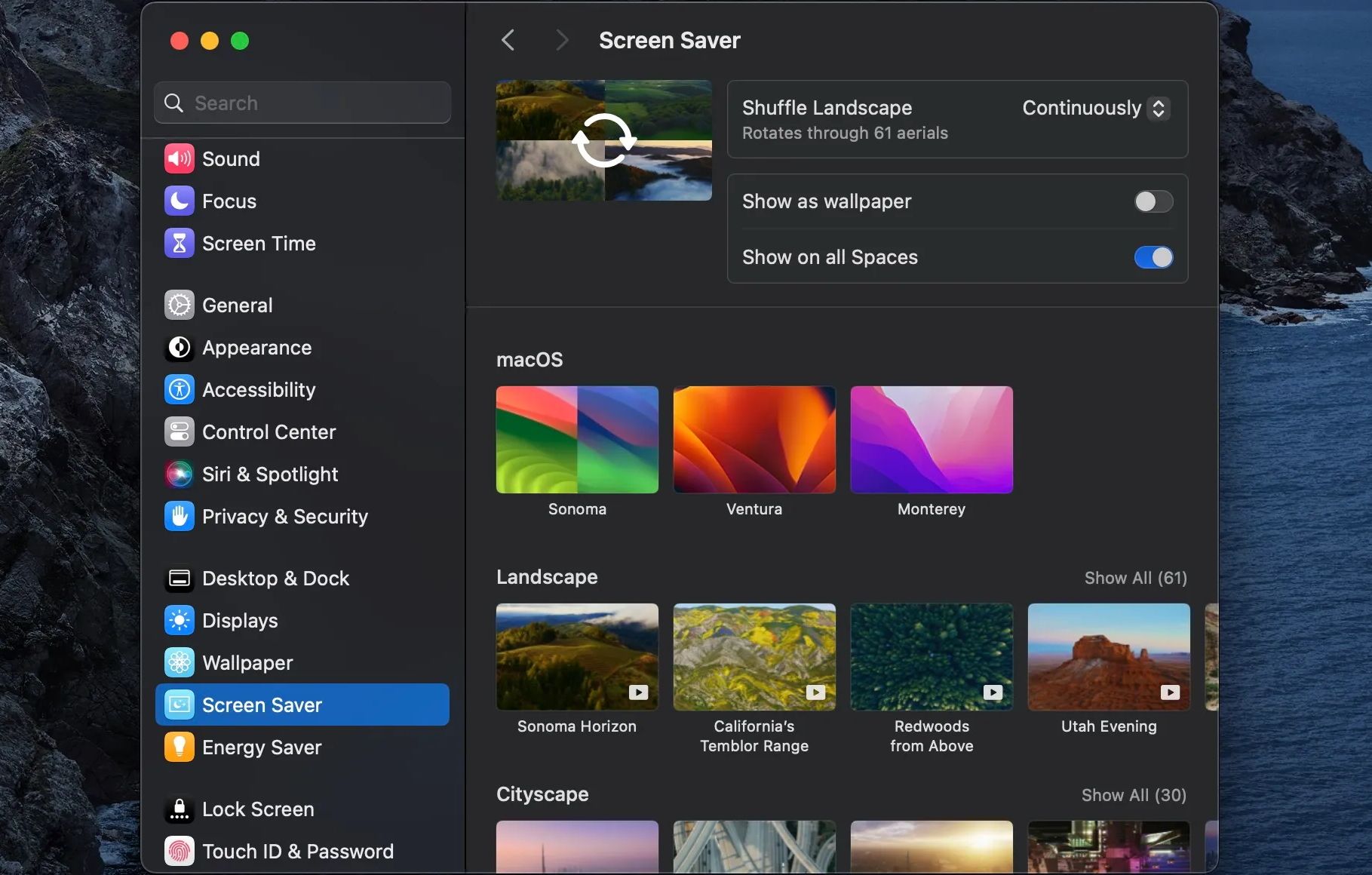
În cazul în care alegeți opțiunea Fotografii, dați click pe Opțiuni, situat în partea superioară a meniului protectorului de ecran, pentru a adăuga propriile fotografii. Puteți alege imagini dintr-un anumit director sau din aplicația Fotografii, folosind meniul drop-down Sursă. După ce ați ales imaginile dorite, selectați Alegeți, apoi OK.
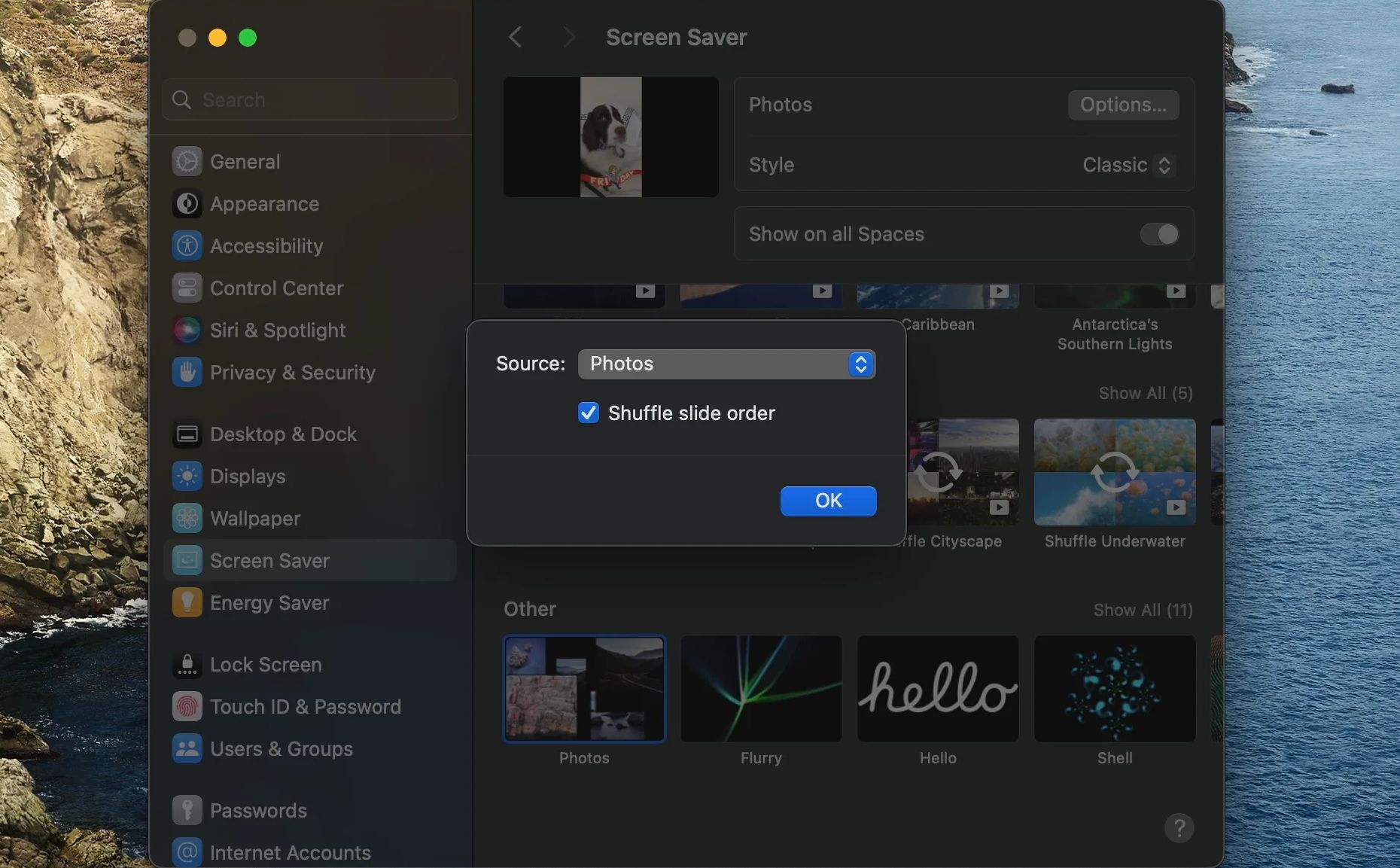
Gata! Protectorul de ecran ar trebui să fie activ acum de fiecare dată când Mac-ul nu este utilizat pentru o anumită perioadă de timp. Puteți să-l utilizați împreună cu alte opțiuni de personalizare a Mac-ului, pentru a-l face mai atractiv și mai plăcut de utilizat.
Dacă Mac-ul dvs. rulează macOS Sonoma, aveți posibilitatea să optați pentru protectoare de ecran aeriene, care sunt de fapt secvențe video din diverse locuri. Aveți chiar opțiunea de a alege dintre mai multe protectoare de ecran aeriene. Pe versiunile mai vechi de macOS, era necesar să folosiți o aplicație terță parte, numită Aerial Companion, pentru a utiliza protectoarele de ecran aeriene de pe Apple TV pe un Mac.
Cum Să Protejați Mac-ul Cu Parolă Când Este Activat Protectorul de Ecran
Puteți opta să vi se solicite o parolă pentru a debloca din nou Mac-ul după ce se activează protectorul de ecran. Aceasta este o măsură de securitate utilă, care previne accesul neautorizat la dispozitivul dvs.
Pentru a proteja Mac-ul cu parolă la afișarea protectorului de ecran, deschideți Preferințele Sistemului > Ecran de blocare. Selectați meniul drop-down de lângă opțiunea Solicitare parolă după începerea protectorului de ecran sau oprirea afișajului și alegeți Imediat.
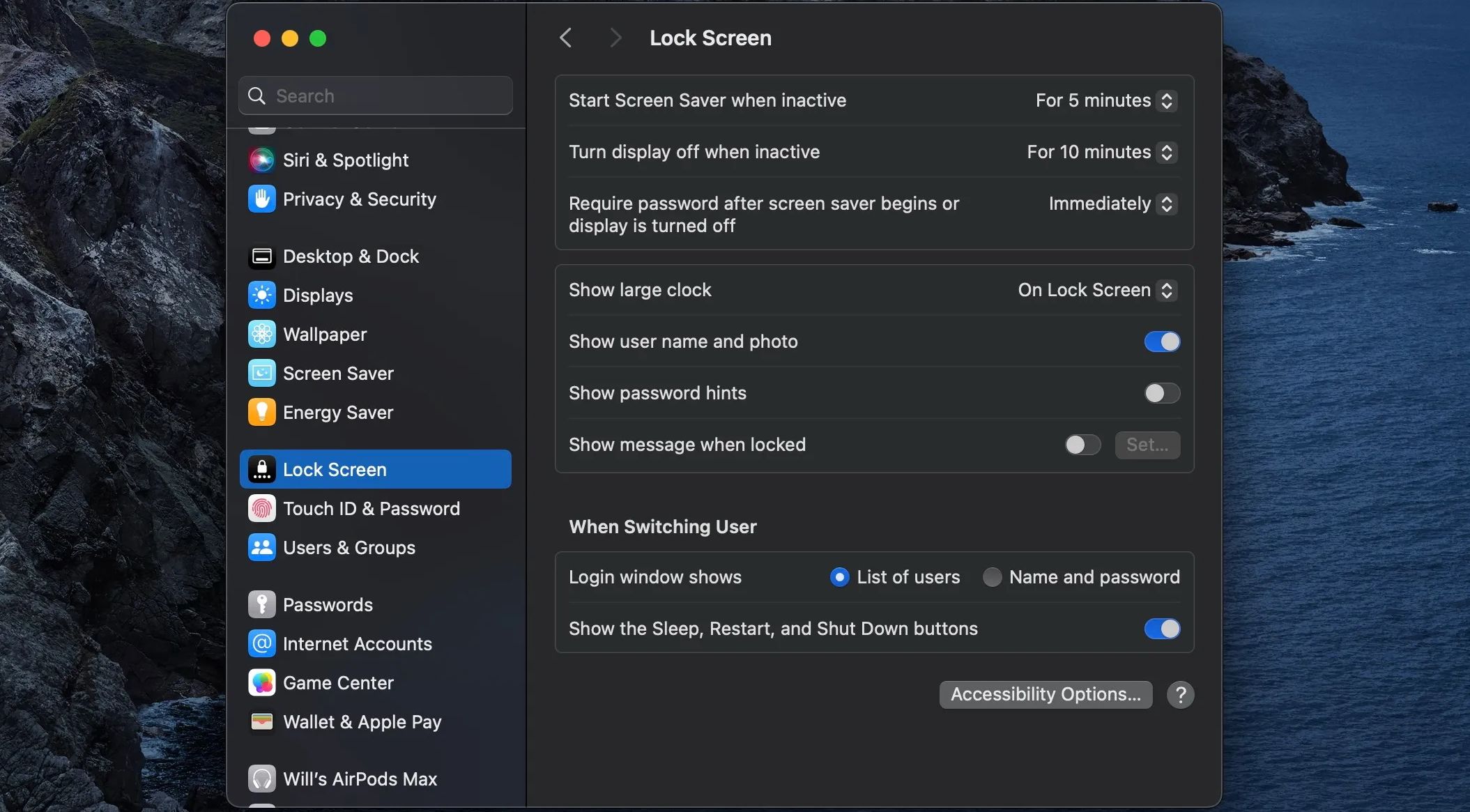 Profitați De Protectoarele de Ecran de Pe Mac-ul Dvs.
Profitați De Protectoarele de Ecran de Pe Mac-ul Dvs.
După cum se poate observa, setarea unui protector de ecran în macOS este foarte simplă. După ce ați parcurs pașii menționați anterior, protectorul de ecran personalizat va fi disponibil pentru afișare de fiecare dată când Mac-ul dvs. nu este activ. Mai mult, aveți control asupra timpului de inactivitate necesar pentru ca acesta să apară și aveți, de asemenea, posibilitatea de a vă bloca Mac-ul atunci când se activează.
Personalizarea protectorului de ecran pe Mac este un pas important în a face Mac-ul cu adevărat unic și personalizat.